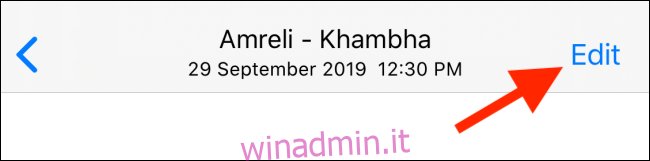È abbastanza facile cambiare le proporzioni delle foto sul tuo iPhone o iPad. Con gli aggiornamenti di iOS 13 e iPadOS 13, strumenti di modifica simili sono ora disponibili per i video. Ecco come ritagliare e modificare facilmente le proporzioni dei video sul tuo iPhone o iPad.
Troverai le nuove funzionalità di editing video nell’app Foto. Dopo esserti assicurato di eseguire iOS 13, iPadOS 13 o versioni successive, apri l’app Foto e quindi apri il video che desideri modificare. Qui, tocca il pulsante “Modifica”.
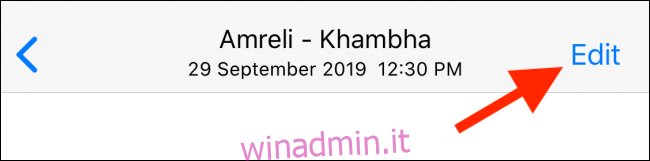
Ora sei nella finestra di editing video. Da qui, tocca il pulsante Ritaglia che si trova nella riga inferiore.
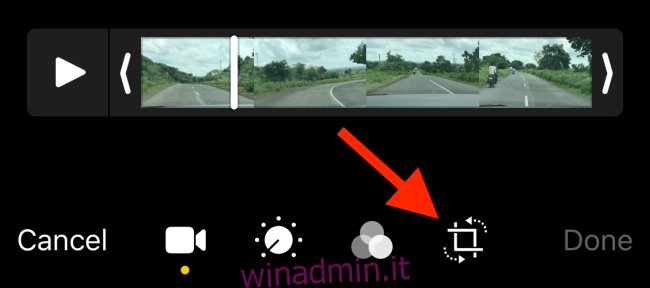
Vedrai una cornice a mano libera attorno all’anteprima del video. Afferra uno degli angoli, quindi trascina per ritagliare la cornice.
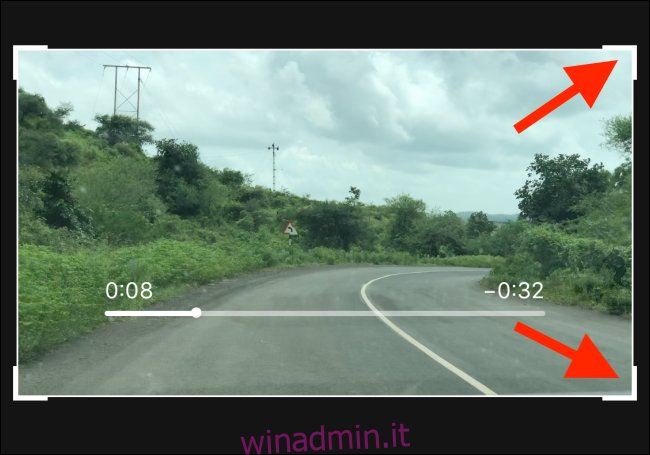
Una volta deciso il fotogramma, puoi pizzicare e ingrandire la visualizzazione del video. Spostalo per adattare il video all’interno della cornice.
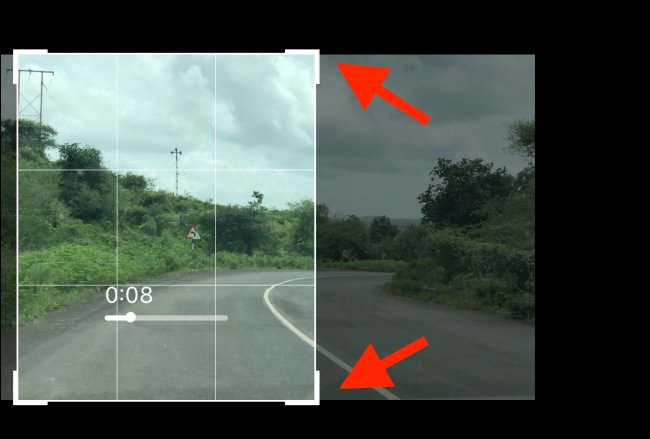
Questo è lo strumento di ritaglio a mano libera. Ma se desideri ritagliare il video per una particolare piattaforma o un formato (ad esempio, 9:16 per le storie di Instagram), puoi utilizzare i nuovi preset di proporzioni.
Dalla sezione Ritaglia, tocca il pulsante Proporzioni in alto a destra dello schermo.
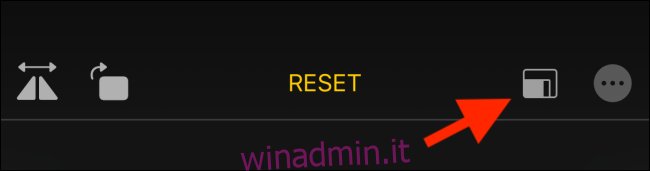
Ora vedrai nuovi formati sotto lo strumento di ritaglio. Puoi passare tra le modalità Ritratto e Paesaggio, oltre a un’opzione quadrata.

Puoi anche scorrere orizzontalmente sull’elenco delle proporzioni per vedere tutte le opzioni disponibili. Tocca una proporzione per visualizzare immediatamente l’anteprima del video ritagliato.
Ancora una volta, una volta che hai capito le proporzioni, puoi pizzicare e ingrandire o fare una panoramica per spostare il video all’interno dell’area ritagliata.
Quando sei soddisfatto delle modifiche, tocca il pulsante “Fine”. L’app Foto salva il tuo video come una nuova versione.
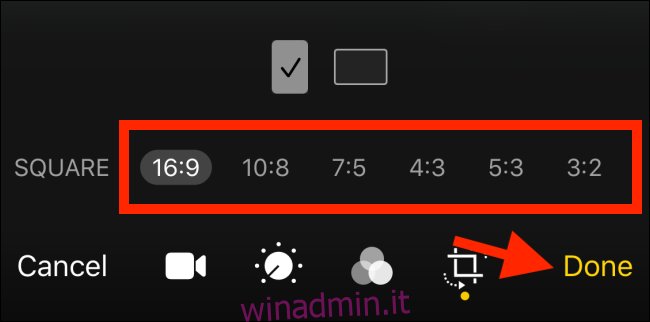
A partire da iOS 13 e iPadOS 13, tutte le modifiche di foto e video non sono distruttive. Se vuoi tornare al video originale, puoi andare alla schermata di editing video, quindi toccare il pulsante “Ripristina”.
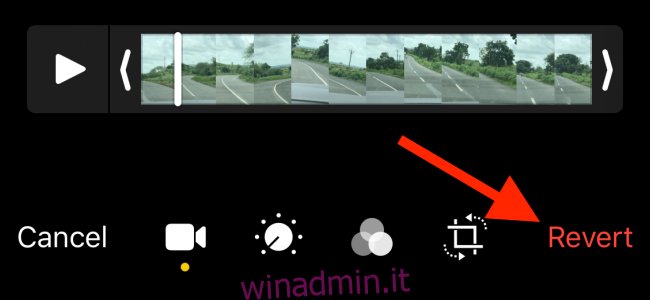
Dal popup, seleziona il pulsante “Ripristina originale”. L’app Foto ti mostrerà il video originale dopo alcuni secondi.
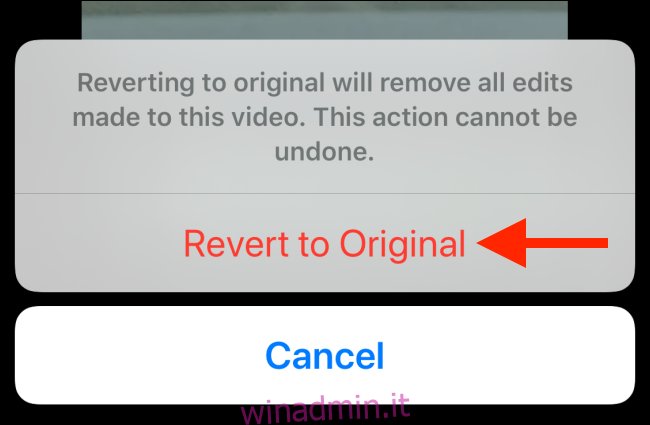
Questa è solo una delle tante nuove e fantastiche funzionalità di iOS 13. Una volta eseguito l’aggiornamento, assicurati di provare la modalità oscura.